- X56 HOTAS
- X55 RHINO
- Sistema X52 HOTAS profesional
- X52 HOTAS
- Cuadrante de aceleración para vuelo
- Sistema de palanca de mandos para vuelo
- Timón/pedales para vuelo
- Pedales de timón para combate Pro Flight
- Sistema TPM Pro Flight
- Sistema de la palanca de mandos Cessna
- Timón/pedales Cessna
- Rueda de ajuste Cessna
- Panel de instrumentos para vuelo
- Panel de información con retroiluminación Pro Flight
- Abre el Administrador de dispositivos:
- Pulsa simultáneamente las teclas Windows y R, y escribe administrador de dispositivos en la ventana Ejecutar. Selecciona en la listaPanel de control del Administrador de dispositivos.
o - Pulsa simultáneamente las teclas Windows y Pausa|Inter para abrir la ventana de información del sistema. Haz clic en el enlace Administrador de dispositivos en la parte izquierda de la ventana.
- Pulsa simultáneamente las teclas Windows y R, y escribe administrador de dispositivos en la ventana Ejecutar. Selecciona en la listaPanel de control del Administrador de dispositivos.
- Localiza el controlador
- Expande la sección Dispositivos de la interfaz de usuario (HID) haciendo clic en el signo ">" o "+". Busca el nombre del controlador en la lista. Normalmente habrá un HID y un componente USB.
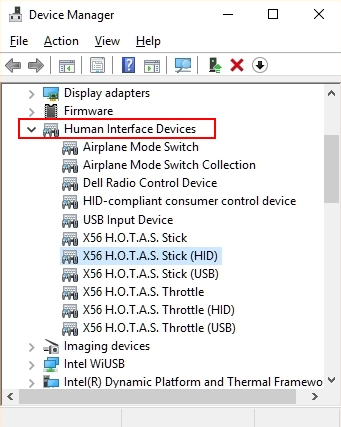
- Expande la sección Dispositivos de la interfaz de usuario (HID) haciendo clic en el signo ">" o "+". Busca el nombre del controlador en la lista. Normalmente habrá un HID y un componente USB.
Desinstalar los controladores Logitech del dispositivo
Para cada componente, sigue estas instrucciones:
- Selecciona el componente y haz clic con el botón derecho.
- Selecciona Desinstalar dispositivo.
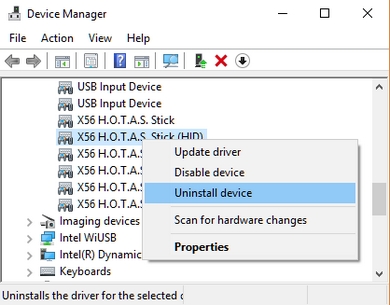
- En la ventana Desinstalar dispositivo, selecciona la casilla "Eliminar el software del controlador de este dispositivo".
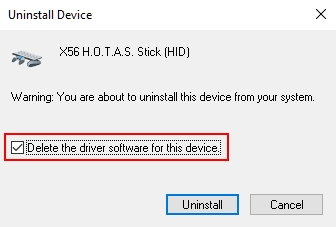
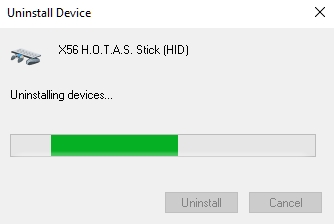
- Si ves el mensaje "Reiniciar el equipo ahora", puedes hacerlo en ese momento (Sí) o esperar hasta que se hayan eliminado todos los componentes (No). Si esperas hasta que se hayan eliminado todos los componentes, no tendrás que aplicar varios reinicios.
- Abre el Administrador de dispositivos y sigue comprobando otros componentes del controlador. Si instalaste versiones diferentes del controlador, es posible que haya más componentes y también tendrás que eliminarlos repitiendo los pasos 1 a 5 para cada componente.
- Reinicia y confirma que no haya componentes en el Administrador de dispositivos para tu controlador (incluido en el nombre del modelo). Ahora el controlador debe estar libre de controladores Logitech.
Si ya tienes el controlador más reciente, ejecuta de nuevo el instalador siguiendo las instrucciones que se muestran en la pantalla.
Aviso importante: Logitech ya no ofrece asistencia ni mantenimiento para Firmware Update Tool. Recomendamos encarecidamente el uso de Logi Options+ para los dispositivos Logitech compatibles. Estamos aquí para ayudarte durante esta transición.
Aviso importante: Logitech ya no ofrece asistencia ni mantenimiento para Logitech Preference Manager. Recomendamos encarecidamente el uso de Logi Options+ para los dispositivos Logitech compatibles. Estamos aquí para ayudarte durante esta transición.
Aviso importante: Logitech ya no ofrece asistencia ni mantenimiento para Logitech Control Center. Recomendamos encarecidamente el uso de Logi Options+ para los dispositivos Logitech compatibles. Estamos aquí para ayudarte durante esta transición.
Aviso importante: Logitech ya no ofrece asistencia ni mantenimiento para Logitech Connection Utility. Recomendamos encarecidamente el uso de Logi Options+ para los dispositivos Logitech compatibles. Estamos aquí para ayudarte durante esta transición.
Aviso importante: Logitech ya no ofrece asistencia ni mantenimiento para el software Unifying. Recomendamos encarecidamente el uso de Logi Options+ para los dispositivos Logitech compatibles. Estamos aquí para ayudarte durante esta transición.
Aviso importante: Logitech ya no ofrece asistencia ni mantenimiento para el software SetPoint. Recomendamos encarecidamente el uso de Logi Options+ para los dispositivos Logitech compatibles. Estamos aquí para ayudarte durante esta transición.
Preguntas más frecuentes
No hay productos disponibles para esta sección
